12.3.10 识别装修
通过本小节的学习,你将能够:进行装修的CAD 识别。
一、任务说明
用CAD 识别的方式完成装修的识别。
二、任务分析
在做实际工程时,CAD 图上通常会有房间做法明细表,表中注明了房间的名称、位置以及房间内各种地面、墙面、踢脚、天棚、吊顶、墙裙的一系列做法名称。例如,在1 号办公楼图纸中,建筑设计说明中就有“室内装修做法表”,如图12.88 所示。
如果通过识别表的功能能够快速地建立房间及房间内各种细部装修的构件,那么就可以极大地提高绘图效率。
三、任务实施
识别房间装修表有两种方式:按房间识别装修表和按构件识别装修表。
1)按房间识别装修表
图纸中明确了装修构件与房间的关系,这时可以使用“按房间识别装修表”的功能,操作如下:
①在图纸管理界面“添加图纸”,添加一张带有装修做法表的图纸。
②在“建模”选项卡中,“识别房间”分栏选择“按房间识别装修表”功能,如图12.89所示。
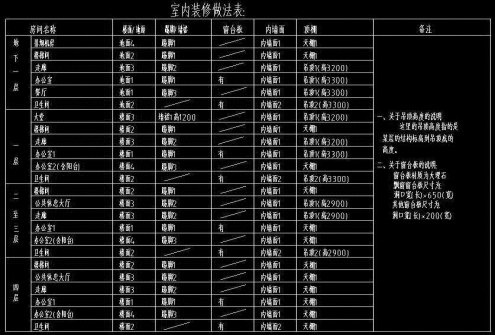
图12.88
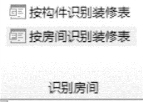
图12.89
③左键拉框选择装修表,单击鼠标右键确认,如图12.90 所示。
④在“按房间识别装修表”对话框中,在第一行的空白行处单击鼠标左键,从下拉框中选择对应列关系,单击“识别”按钮,如图12.91 所示。
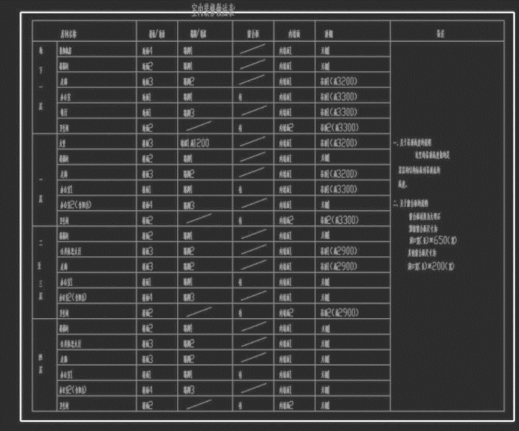
图12.90
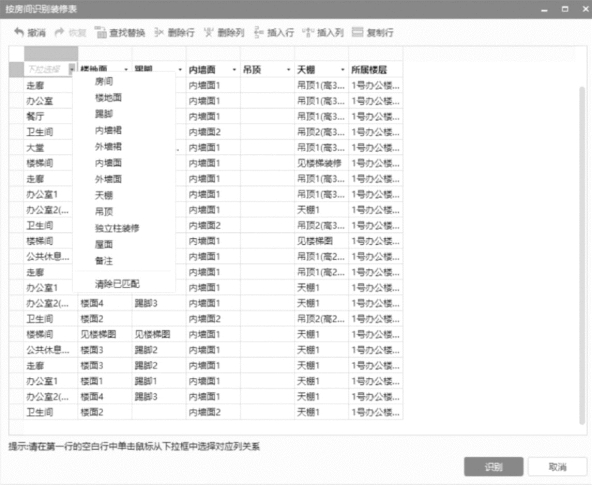
图12.91
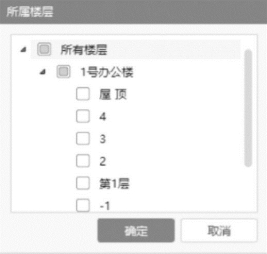
图12.92
【说明】
①对于构件类型识别错误的行,可以调整“类型”列中的构件类型。
②可利用表格的一些功能对表格内容进行核对和调整,删除无用的部分。
③需要对应装修表的信息,在第一行的空白行处单击鼠标左键,从下拉框中选择对应列关系,如第一列识别出来的抬头是空,对应第一行,应选择“房间”。
④需要将每种门窗所属楼层进行正确匹配,单击所属楼层下的 符号,进入“所属楼层”对话框,如图12.92 所示,将所属楼层进行勾选。
符号,进入“所属楼层”对话框,如图12.92 所示,将所属楼层进行勾选。
调整后的表格如图12.93 所示。
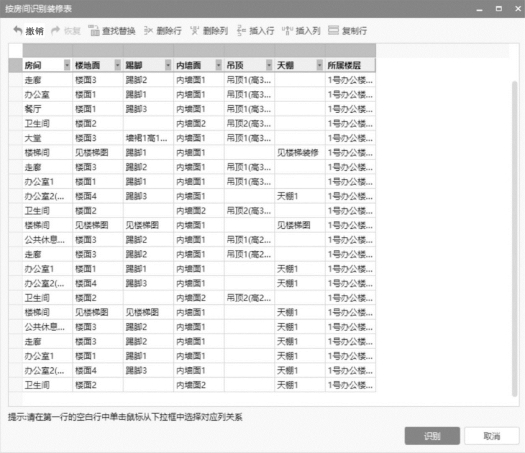
图12.93
⑤识别成功后,软件会提示识别到的构件个数,如图12.94 所示。
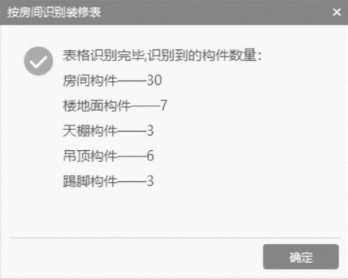
图12.94
【说明】
房间装修表识别成功后,软件会按照图纸上房间与各装修构件的关系自动建立房间并自动依附装修构件,如图12.95 所示。最后,利用“点”命令,按照建施-04 中房间的名称,选择建立好的房间,在需要布置装修的房间处单击一下,房间中的装修即可自动布置上去。
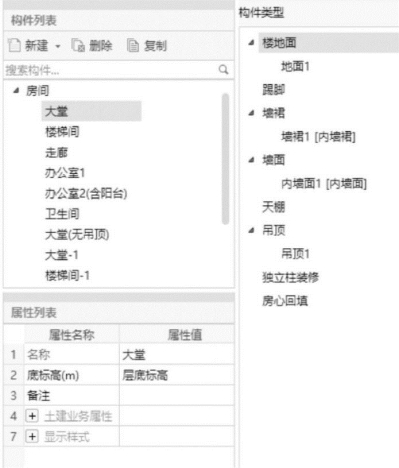
图12.95
2)按构件识别装修表(拓展)
本套图纸中没有体现房间与房间内各装修之间的对应关系,在此我们假设装修如图12.96所示。
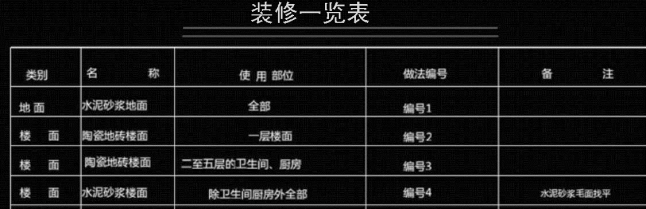
图12.96
①在图纸管理界面“添加图纸”,添加一张带有装修做法表的图纸。
②在“建模”选项卡中“识别房间”分栏选择“按构件识别装修表”功能。
③左键拉框选择装修表,单击鼠标右键确认。
④在按构件“识别装修表”对话框中,在第一行的空白行处单击鼠标左键,从下拉框中选择对应列关系,单击“识别”按钮,如图12.97 所示。
⑤识别完成后软件会提示识别到的构件个数,共10 个构件。
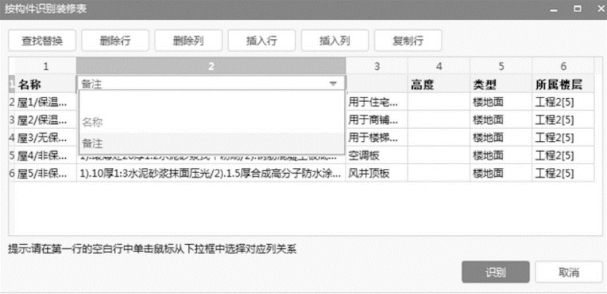
图12.97
【说明】
这种情况下需要在识别完装修构件后,再建立房间构件,然后把识别好的装修构件依附到房间里,最后画房间即可。
